8 sposobów naprawienia połączenia wideo na Instagramie nie działa
Opublikowany: 2021-05-05
Próbujesz nawiązać połączenie wideo ze znajomymi na Instagramie, ale połączenie się nie udaje? Cóż, jest to powszechny problem, z którym od czasu do czasu możesz się zmierzyć. Instagram to jedna z największych platform mediów społecznościowych, która umożliwia wysyłanie wiadomości, prowadzenie rozmów wideo i wiele więcej. Jak każda inna platforma społecznościowa, Instagram niedawno dodał funkcję połączeń wideo i umożliwia użytkownikom prowadzenie rozmów wideo ze znajomymi i rodziną na całym świecie. Jednak ta funkcja połączeń wideo na Instagramie ciągle się zawiesza lub nie działa u niektórych użytkowników. Czasami czat wideo kończy się niepowodzeniem z powodu błędu serwera, ale innym razem dzieje się tak z innych powodów. W tym przewodniku wymienimy metody, których możesz użyć, aby naprawić niedziałającą rozmowę wideo na Instagramie.

Zawartość
- 8 sposobów, aby naprawić niedziałające połączenia wideo na Instagramie
- Powody, dla których rozmowy wideo na Instagramie nie działają
- Metoda 1: Sprawdź swój Internet
- Metoda 2: Śledź i łącz się z użytkownikami
- Metoda 3: Sprawdź, czy są nowe aktualizacje Instagrama
- Metoda 4: Włącz powiadomienia push na Instagramie
- Metoda 5: Wyłącz wyciszenie czatu wideo
- Metoda 6: Udziel pozwolenia na dostęp do kamery i mikrofonu
- Metoda 7: Ponownie zainstaluj Instagram
- Metoda 8: Skontaktuj się z Centrum pomocy
8 sposobów, aby naprawić niedziałające połączenia wideo na Instagramie
Powody, dla których rozmowy wideo na Instagramie nie działają
Musisz znać powody, dla których nie możesz prowadzić wideorozmów na Instagramie. Oto niektóre z najczęstszych przyczyn niepowodzenia czatu wideo na Instagramie:
- Możesz nie mieć stabilnego połączenia internetowego na swoim urządzeniu. Ponieważ do wykonywania połączeń wideo na Instagramie wymagane jest połączenie internetowe, czat wideo może się nie powieść lub ulec awarii, jeśli masz słabe połączenie Wi-Fi.
- Prawdopodobnie mógł to być błąd serwera ze strony Instagrama.
- Możesz nie śledzić się nawzajem na Instagramie. Aby funkcja rozmów wideo na Instagramie działała, Ty i drugi użytkownik musicie podążać za sobą.
- Być może nie przyznałeś Instagramowi niezbędnych uprawnień, aby uzyskać dostęp do kamery i mikrofonu urządzenia.
- Możesz przypadkowo włączyć opcję „wycisz czat wideo” na Instagramie.
Sprawdź następujące metody, których możesz użyć, aby naprawić czat wideo na Instagramie, który nie działa na Twoim urządzeniu.
Metoda 1: Sprawdź swój Internet
Pierwszą rzeczą, którą powinieneś sprawdzić, jest połączenie internetowe. Upewnij się, że masz na swoim urządzeniu stabilne połączenie internetowe. Możesz ponownie uruchomić router Wi-Fi i ponownie połączyć się z połączeniem internetowym.
Aby sprawdzić prędkość Internetu, możesz uruchomić kontrolę prędkości za pomocą dowolnej aplikacji lub witryny innej firmy.
Metoda 2: Śledź i łącz się z użytkownikami
Jeśli próbujesz nawiązać połączenie wideo na Instagramie, ale czat wideo ciągle się zawiesza, istnieje prawdopodobieństwo, że Ty i drugi użytkownik nie obserwujecie się na Instagramie.
Aby funkcja czatu wideo na Instagramie działała, musicie śledzić się nawzajem na platformie . Krótko mówiąc, musisz podążać za osobą, z którą próbujesz nawiązać połączenie wideo, i podobnie druga osoba musi podążać za tobą. Dlatego, aby naprawić niepowodzenie czatu wideo na Instagramie, śledź i łącz się z innymi użytkownikami przed nawiązaniem połączenia wideo.
Metoda 3: Sprawdź, czy są nowe aktualizacje Instagrama
Jeśli korzystasz ze starej wersji Instagrama, możesz napotkać problemy podczas korzystania z funkcji rozmów wideo lub innych funkcji platformy. Aby więc naprawić niedziałającą rozmowę wideo na Instagramie, możesz zaktualizować Instagram do najnowszej wersji.
Na Androidzie
1. Przejdź do sklepu Google Play i kliknij ikonę hamburgera lub trzy poziome linie w lewym górnym rogu ekranu. Jeśli jednak zaktualizowałeś do nowej wersji, kliknij ikonę swojego profilu w prawym górnym rogu.
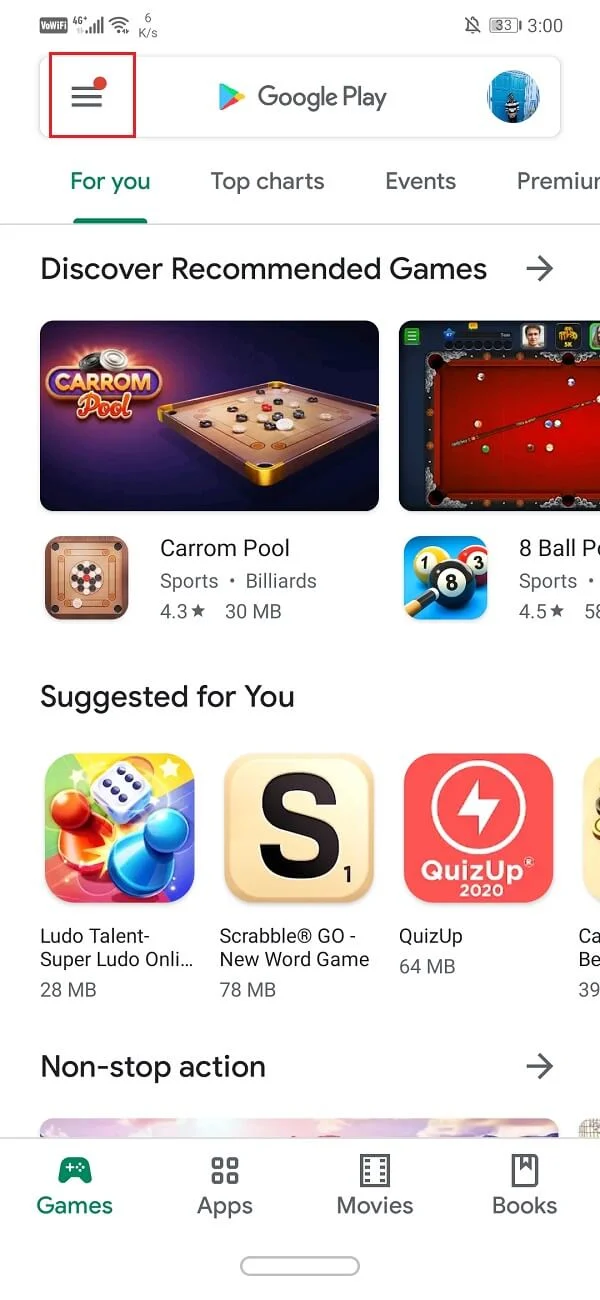
2. Kliknij Moje aplikacje i gry .
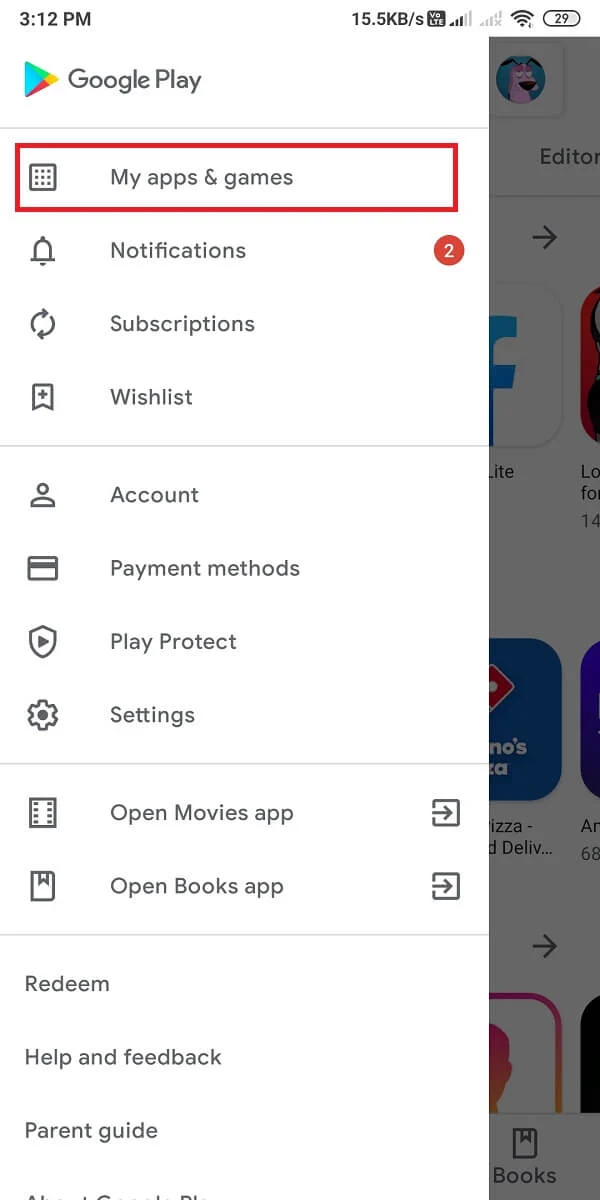
3. Stuknij zakładkę Aktualizacje i sprawdź, czy są dostępne aktualizacje dla Instagrama.
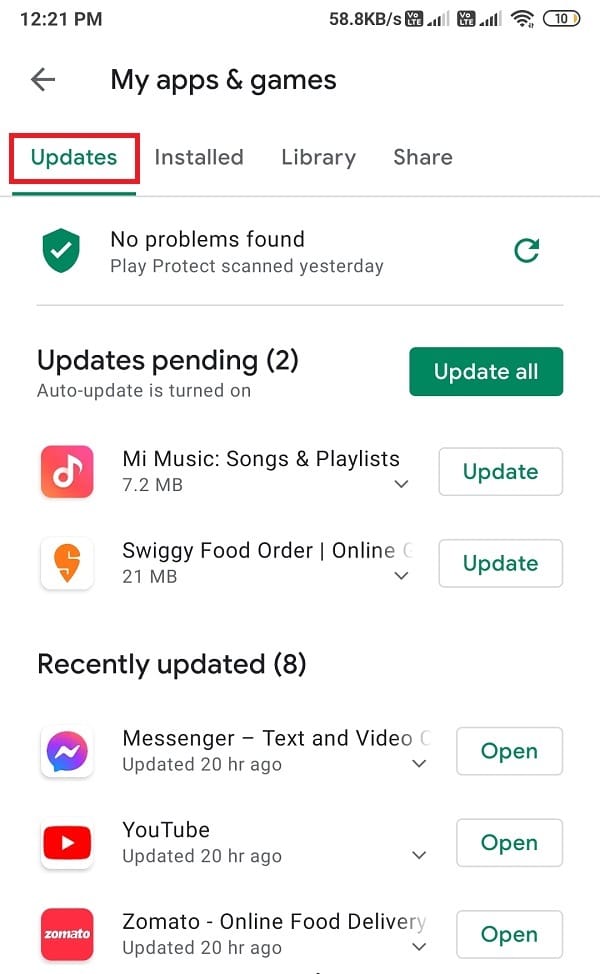
Na iOS
1. Otwórz sklep z aplikacjami na swoim urządzeniu.
2. Przejdź do zakładki aktualizacji na dole ekranu.
3. Zlokalizuj i sprawdź, czy są dostępne aktualizacje dla Instagrama.
Przeczytaj także: 9 sposobów na naprawienie niedziałających wiadomości bezpośrednich na Instagramie
Metoda 4: Włącz powiadomienia push na Instagramie
Jeśli powiadomienia push dotyczące czatu wideo na Instagramie są wyłączone, nie będziesz otrzymywać żadnych powiadomień o przychodzących czatach wideo. Dlatego możesz włączyć powiadomienia push dla czatu wideo na Instagramie.
1. Otwórz Instagram i kliknij ikonę swojego profilu w prawym dolnym rogu ekranu.
2. Kliknij trzy poziome linie lub ikonę hamburgera w prawym górnym rogu ekranu.
3. Przejdź do Ustawień .
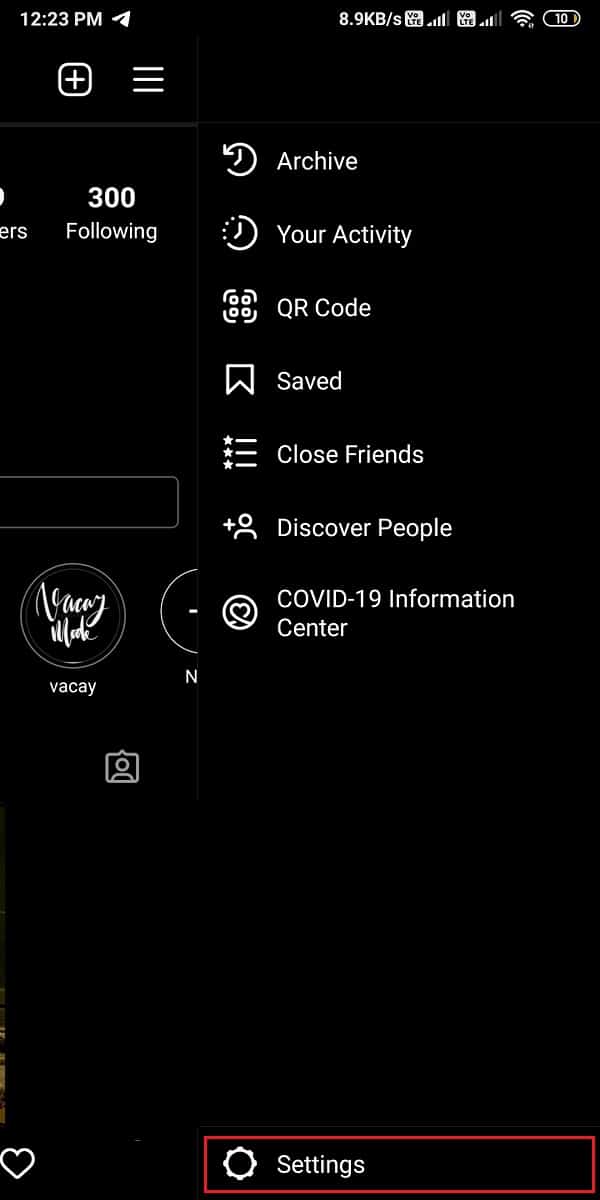
4. Kliknij Powiadomienia .
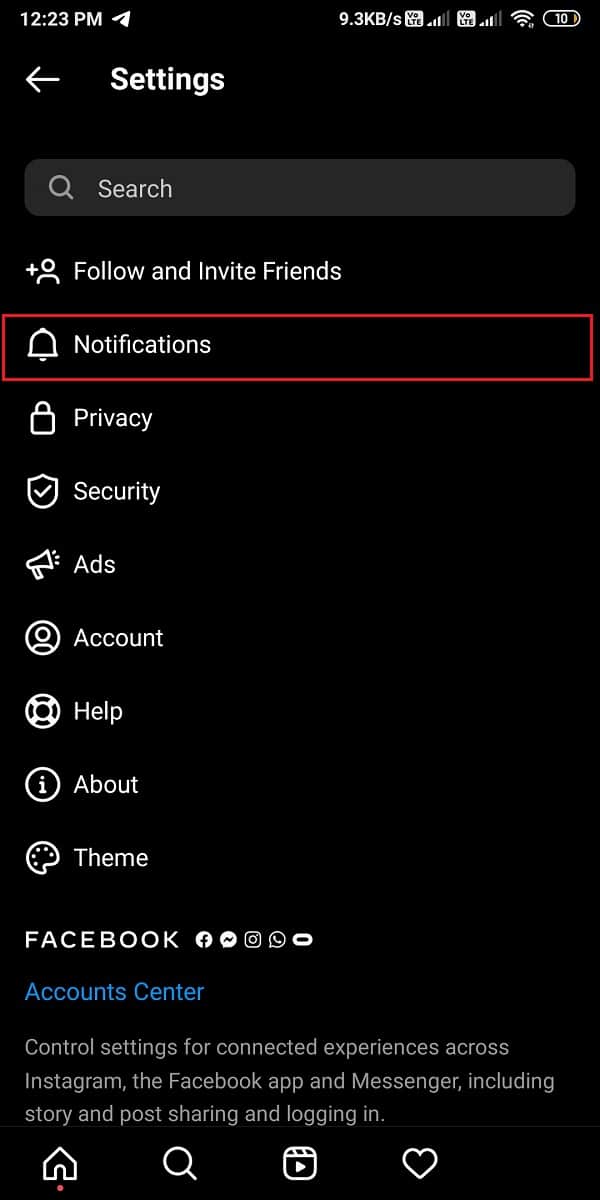
5. Przejdź do sekcji Wiadomości .


6. Na koniec w sekcji Czaty wideo wybierz opcję „Od wszystkich”.
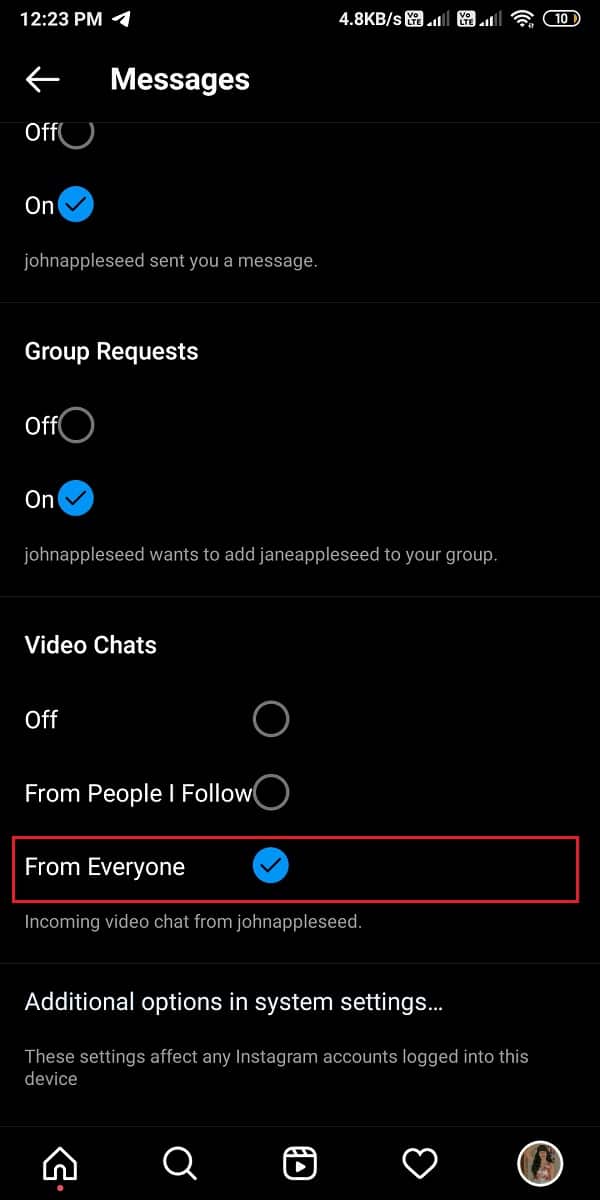
Metoda 5: Wyłącz wyciszenie czatu wideo
Możesz przypadkowo wyciszyć czat wideo dla dowolnego użytkownika lub czatu grupowego i możesz nie otrzymywać powiadomień o rozmowach wideo od tego użytkownika lub czatu grupowego. Aby więc naprawić niedziałający czat wideo na Instagramie, możesz wykonać następujące kroki:
1. Otwórz swój Instagram i przejdź do sekcji DM .
2. Teraz otwórz czat z osobą, z którą chcesz przeprowadzić rozmowę wideo, i kliknij ikonę Informacje obok nazwy użytkownika u góry.
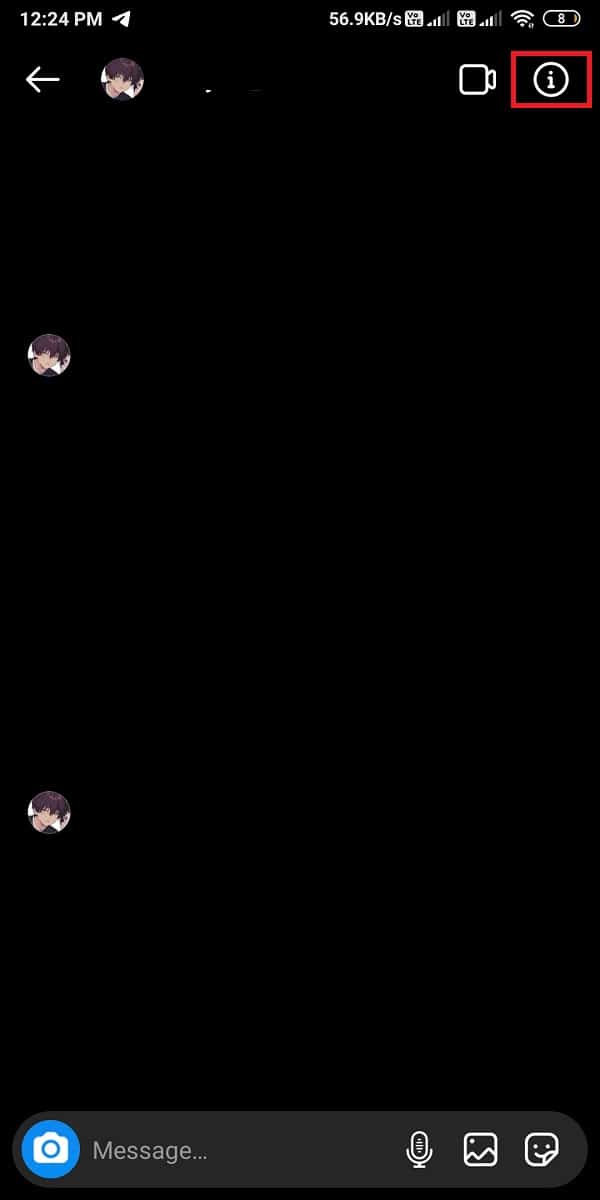
3. Na koniec wyłącz przełącznik obok opcji Wycisz powiadomienia o połączeniach , aby wyłączyć wyciszenie czatu wideo.
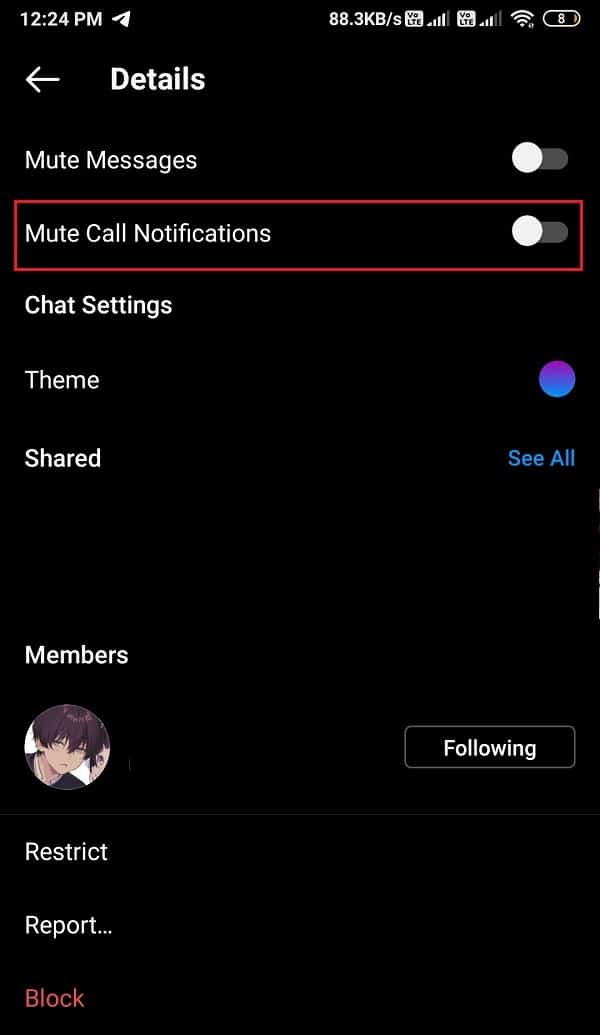
Metoda 6: Udziel pozwolenia na dostęp do kamery i mikrofonu
Aby prowadzić rozmowy wideo na Instagramie, musisz przyznać aplikacji uprawnienia dostępu do kamery i mikrofonu.
Na Androidzie
Możesz łatwo udzielić Instagramowi pozwolenia na dostęp do kamery i mikrofonu, wykonując następujące kroki:
1. Przejdź do Ustawień swojego urządzenia, a następnie dotknij Aplikacje .
2. Kliknij Uprawnienia , a następnie ponownie kliknij Uprawnienia .
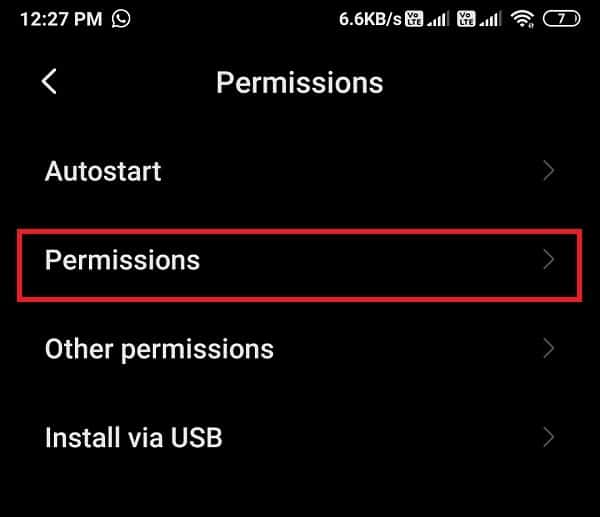
3. W uprawnieniach aplikacji kliknij aparat i włącz przełącznik obok Instagram .
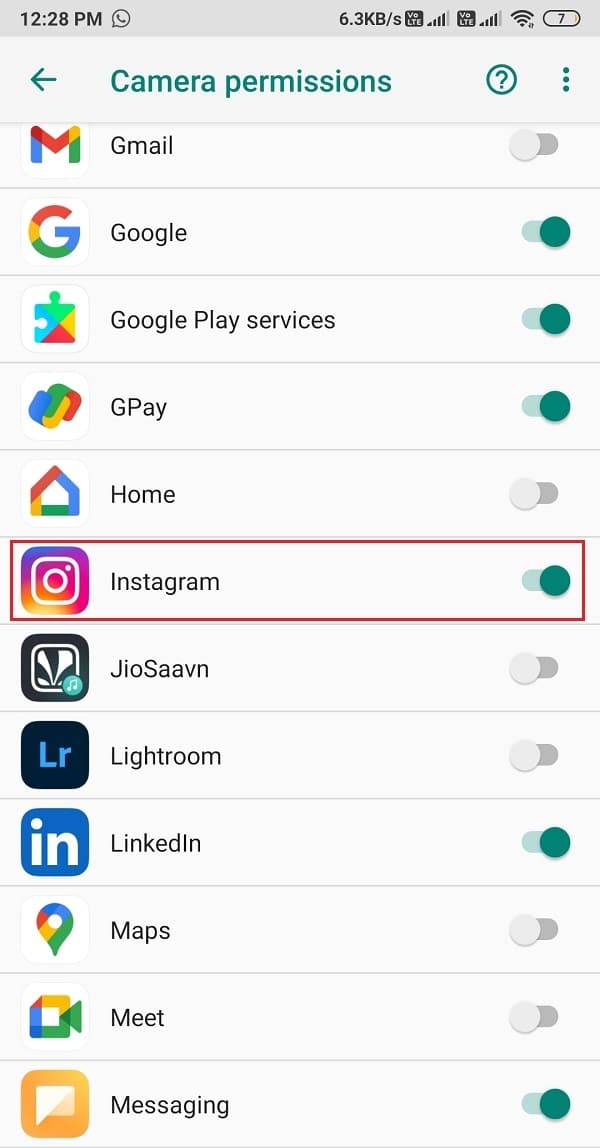
4. Wróć do uprawnień aplikacji i otwórz mikrofon. Włącz przełącznik obok Instagram .
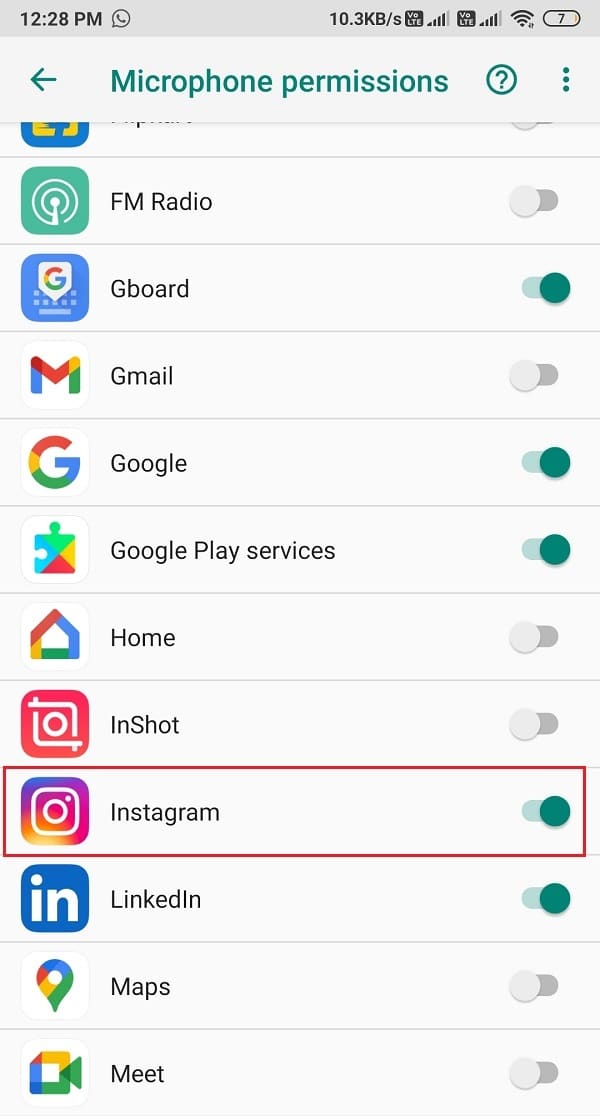
Na iOS
1. Otwórz Ustawienia i przejdź do sekcji Prywatność .
2. Kliknij kamerę .
3. Aby dać Instagramowi dostęp do aparatu, włącz przełącznik obok Instagram.
4. Podobnie kliknij „Mikrofon” w sekcji prywatności i upewnij się, że włączyłeś przełącznik obok Instagram .
Przeczytaj także: Napraw Nie można uzyskać dostępu do aparatu na Instagramie na Androidzie
Metoda 7: Ponownie zainstaluj Instagram
Jeśli żadna z powyższych metod nie działa, możesz odinstalować, a następnie ponownie zainstalować Instagram na swoim urządzeniu . Ta metoda była w stanie naprawić połączenie wideo na Instagramie, które nie działało dla wielu użytkowników.
Na Androidzie
- W sekcji szuflady aplikacji naciśnij i przytrzymaj aplikację Instagram i kliknij Odinstaluj.
- Teraz otwórz Sklep Google Play i przeszukaj Instagram na pasku wyszukiwania.
- Na koniec kliknij zainstaluj, aby pobrać aplikację na swoje urządzenie.
Na iOS
- Naciśnij i przytrzymaj aplikację Instagram na ekranie głównym, aż zobaczysz ikonę X nad aplikacją.
- Kliknij ikonę X, aby usunąć aplikację.
- Na koniec otwórz swój sklep z aplikacjami i ponownie zainstaluj Instagram na swoim urządzeniu.
Metoda 8: Skontaktuj się z Centrum pomocy
Ostatnią metodą, z której możesz skorzystać, jest skontaktowanie się z centrum pomocy na Instagramie. Jeśli nadal nie możesz prowadzić wideorozmów na Instagramie, prawdopodobnie jest to spowodowane jakimś błędem lub błędem ze strony Instagrama.
1. Otwórz Instagram i kliknij ikonę swojego profilu od dołu.
2. Kliknij trzy poziome linie w prawym górnym rogu ekranu i przejdź do Ustawienia .
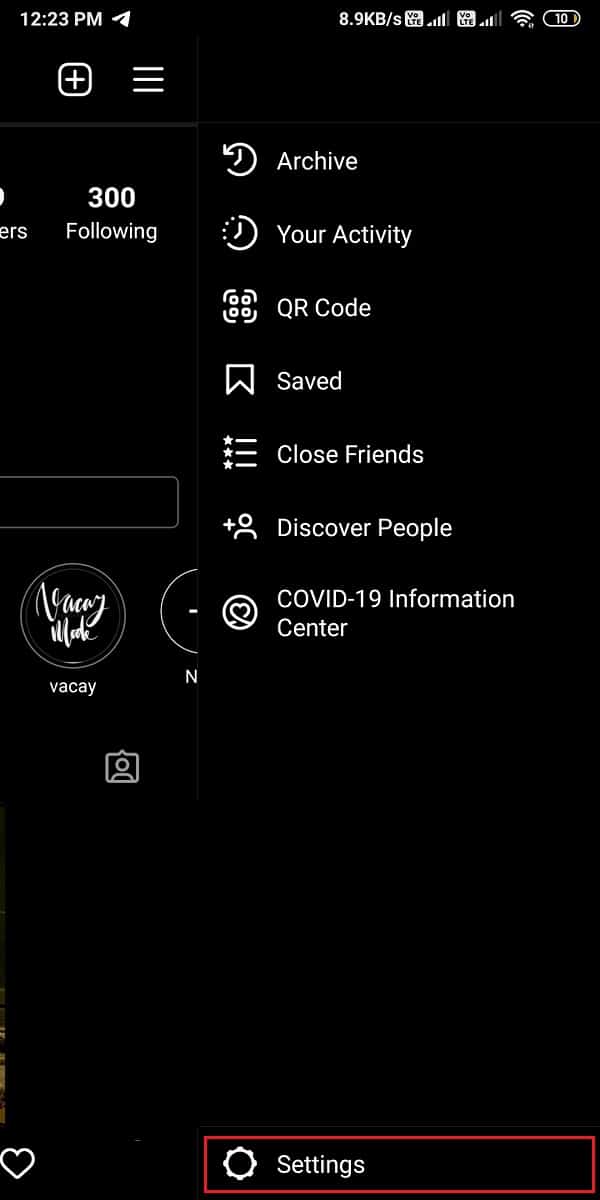
3. Kliknij Pomoc .

4. Teraz wybierz Zgłoś problem .
5. Ponownie kliknij Zgłoś problem.
6. Na koniec zacznij wyjaśniać problem w polu tekstowym wyświetlonym na ekranie. Stuknij w Prześlij po krótkim wyjaśnieniu problemu.
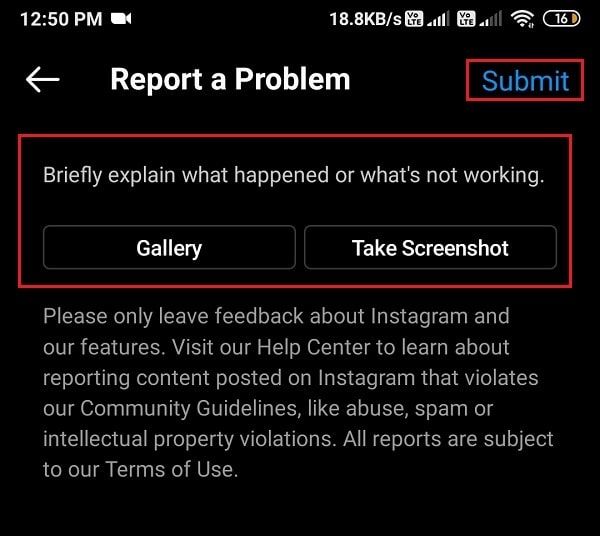
Często zadawane pytania (FAQ)
Q1. Dlaczego moja rozmowa wideo na Instagramie nie działa?
Może być kilka powodów, dla których Twoja rozmowa wideo na Instagramie nie działa. Niektóre z głównych przyczyn mogą wynikać z niestabilnego połączenia internetowego lub korzystania z przestarzałej wersji aplikacji Instagram. Jednak może to być również błąd serwera ze strony Instagrama, a nie problem z telefonem. Możesz przypadkowo wyłączyć powiadomienia push na Instagramie i dlatego możesz nie otrzymywać żadnych powiadomień o czacie wideo na swoim urządzeniu.
Q2. Czy rozmowa wideo na Instagramie ma limit czasowy?
Nie ma ograniczeń czasowych, jeśli chodzi o czaty wideo w aplikacji Instagram. Z Instagrama możesz rozmawiać tak długo, jak chcesz, bez żadnych ograniczeń czasowych.
Zalecana:
- Jak wysyłać bezpośrednie wiadomości na Instagramie
- Jak uzyskać filtr „Gdzie jest twoja bratnia dusza” na Instagramie?
- 2 sposoby zmiany marginesów w Dokumentach Google
- Jak sprawdzić, kto przestał Cię obserwować na Instagramie?
Mamy nadzieję, że ten przewodnik był pomocny i można było rozwiązać problem z niedziałającą rozmową wideo na Instagramie . Jeśli nadal masz pytania dotyczące tego artykułu, możesz je zadać w sekcji komentarzy.
